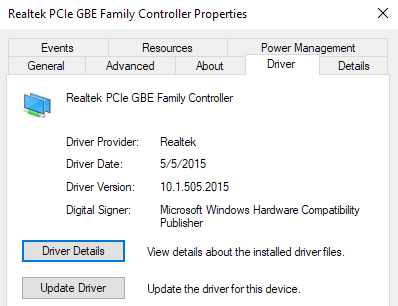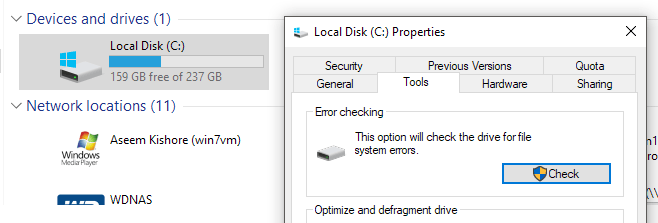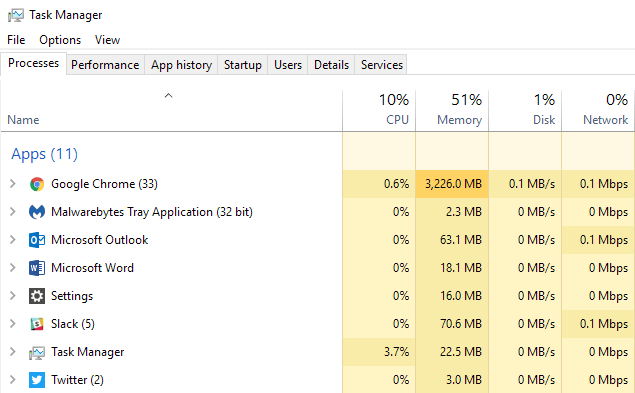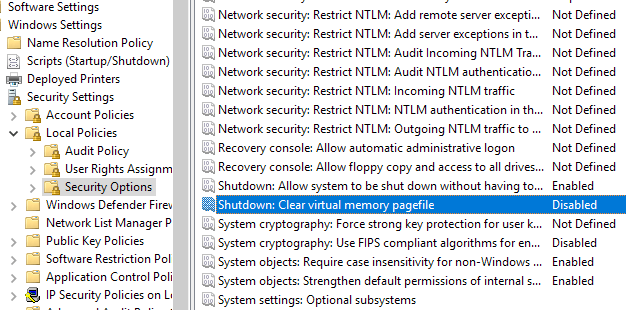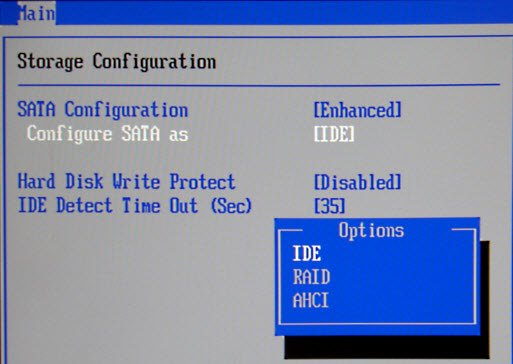Зависает ли Windows при попытке выключения? На одном из моих ноутбуков я столкнулся с проблемой, когда Windows просто зависала на экране выключения на ненормально долгое время.
Иногда он в конечном итоге отключался, но это могло занять от 4 до 10 минут! Ноутбук совершенно новый, на нем установлена ОС Windows 10, поэтому проблем с техническими характеристиками не возникло.
Попробовав несколько решений, мне удалось избавиться от надоедливой проблемы с завершением работы! В этом посте я расскажу о различных решениях, которые я пробовал, и, надеюсь, одно из них подойдет вам.
Метод 1 – переустановить сетевые драйверы
По какой-то странной причине сетевые драйверы действительно могут вызвать массу проблем во время завершения работы. Windows пытается отправить определенные команды на вашу сетевую карту, чтобы разорвать сетевые соединения, и если с этим соединением возникнут какие-либо проблемы, период отключения может быть очень длительным.
Загрузите последние версии сетевых драйверов и установите их. Перезагрузите компьютер (возможно, в первый раз придется отключить питание) и посмотрите, зависает ли он по-прежнему во время выключения.
Метод 2 – удаление оборудования и устройств
Еще одна причина, по которой выключение может длиться вечно, — это установка нового оборудования на компьютере.
Если вы недавно установили какое-либо оборудование, отключите его в диспетчере устройств и посмотрите, решит ли это вашу проблему. Если да, возможно, вам придется обновить драйверы для этого оборудования. Также обязательно отключите от компьютера все USB-устройства, например USB-накопители и внешние жесткие диски.
Метод 3 – ошибки жесткого диска
В моем случае проблема была связана с моим жестким диском. Диску было несколько лет, и он был сильно разбит на разделы. Где-то в процессе начинают появляться сбойные сектора. Рекомендуется использовать запустите утилиту chkdsk в Windows, чтобы проверить наличие каких-либо ошибок диска, которые могут привести к замедлению работы.
Вам также стоит прочитать мои посты на как устранить неисправность жесткого диска е и нескольких бесплатные инструменты, которые можно использовать для тестирования и диагностики жесткого диска.
Метод 4 – Удаление программного обеспечения
Другой способ решить эту проблему — открыть диспетчер задач, завершить некоторые процессы, а затем попытаться перезапустить их. Если причиной проблемы является программа, работающая в фоновом режиме, компьютер немедленно выключится.
Я заметил, что эта проблема возникает на компьютерах, на которых одновременно установлено антивирусное программное обеспечение и программное обеспечение для резервного питания (ИБП). Они будут конфликтовать друг с другом во время выключения и не позволят компьютеру выключиться..
Вы можете сначала попробовать отключить антивирусную программу или программное обеспечение безопасности, поскольку они имеют тенденцию зависать и вызывать проблемы во время завершения работы.
Вы также можете полностью отключить запуск программ, перейдя в раздел «Автозагрузка» в MSCONFIG. Отключите как можно больше служб (кроме служб Microsoft) и автозапускаемых программ и попробуйте завершить работу. Это называется выполнение чистой загрузки, и у Microsoft есть подробная статья о том, как это сделать.
Обратите внимание, что медленное завершение работы также может быть вызвано службами Windows, такими как службы терминалов или службы видеокарты. Вы можете отключить службы с помощью MSCONFIG или введя Services.msc в CMD.
Метод 5 – Настройка файла подкачки
У некоторых пользователей может возникнуть проблема, из-за которой файл подкачки очищается при каждом выключении компьютера. Иногда это делается из соображений безопасности, но большинству пользователей эта функция никогда не понадобится.
Однако его можно включить с помощью определенного программного обеспечения безопасности. Вы можете отключить его, выбрав «Пуск» — «Выполнить», набрав GPEDIT.MSC и нажав «ОК».
Затем перейдите в «Конфигурация компьютера», «Настройки Windows», «Настройки безопасности», «Локальные политики», «Параметры безопасности» и найдите Завершение работы: очистить файл подкачки виртуальной памяти . Убедитесь, что он отключен .
Метод 6. Скрипты выхода из системы
Если вы находитесь в доменной среде, медленное завершение работы может быть вызвано сценариями выхода из системы, которые принудительно выполняются на вашем компьютере, и на самом деле это может стать проблемой, если вы не подключены к офисной сети.
В этих случаях компьютер ищет корпоративную сеть, но не может найти сценарии выхода из системы, а затем через определенное время истекает время ожидания. Вы можете спросить своего сетевого администратора, считаете ли вы, что это причина вашего медленного завершения работы.
Метод 7. Настройка AHCI BIOS
Если вы недавно заменили жесткий диск на своем компьютере, возможно, вам захочется проверить настройки BIOS и включить или отключить AHCI. AHCI используется для того, чтобы программное обеспечение могло взаимодействовать с диском или устройством SATA.
Если после изменения этого параметра ваш компьютер не загружается должным образом, не волнуйтесь, просто вернитесь в BIOS и измените исходное значение, и все будет работать нормально.
Если у вас по-прежнему возникают проблемы с завершением работы в Windows, оставьте здесь комментарий с подробной информацией, и мы постараемся помочь!.